现在,来动动手,熟悉下这门课程中要用到的工具的使用!
这个工具使用起来比较简单,相信聪明的你很快就能够顺利上手!
主要内容
本节课程的目标熟悉Keil软件的基本使用。如果你已经熟练掌握该软件,请快速扫过。
如果你之前没使用过这个软件,不用担心。课程中,我不会讲太多这个软件使用的问题。在创建好第一个工程,并在下一节课时简单地熟悉怎样用其编译调试后,我们的主要工作就集中在代码的编写和调试上,不会涉及软件的相关配置或使用技巧的介绍。
请相信我,这个软件使用起来和其它的软件并无本质差异,掌握它很容易,而且这也不是你在学习这门课程中的重点。
重点难点
对于课程中可能会有一些软件操作步骤,你可能暂时不理解,照做即可,没必要花时间搞懂。
注意事项
有一些同学在按照视频的步骤操作时,在编译时出错。大多数情况下,这是由于他们所用的Keil版本过低。所以,一旦你出现了类似的问题,请先检查版本,如果确认问题不在此,请联系我!
编译出错相关的案例,请见下方的[常见问题]。
常见问题
调试出错:Can’t load file….tinyOS.axf, Debugger aborted!
在点击调试的时候,出现以下错误Can’t load file….tinyOS.axf, Debugger aborted!。
出现这个可能是你没有编译工程,或者编译不通过。无论出现哪个问题,都将导致无法生成tinyOS.axf文件。而这个文件在调试时会被IDE加载,如果没有,就会提示这种错误。
Scatter Error: no default ‘Read/Write’ range selected
编译时提示 “* Scatter Error: no default ‘Read/Write’ range selected”。
另外,也有同学编译提示“Could not open scatter description file, No such file or directory
工程配置如下: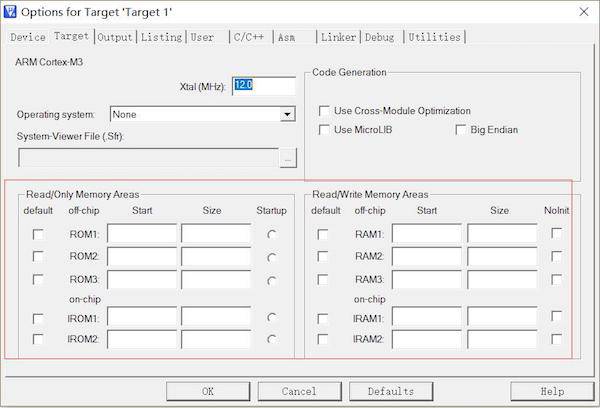
A:这是因为你用的与课程所用Keil不同版本。较早的版本在选择Cortex-M3创建工程时,默认不会配置存储。建议选用跟课程相同的版本。见链接:下载什么版本的软件,在哪儿下载?
如果不想更换Keil版本,请配置:

这样能解决编译错误。但是建议还是用比课程中高的版本,最好是一致的。不然,你用老版本打开课程附带的工程,可能编译调试会遇到问题。
Could not open scatter description .sct: No such file
因为这位同学使用提低于课程指定版本的keil。该版本keil在创建cortex-m3内核的工程时不会自动创建.sct文件。所以,请自行添加.sct文件或者使用课程所规定的版本。软件下载请见:下载什么版本的软件,在哪儿下载?
实际上做keil 4,5都可以。但是不同版本会有些变化。比如有的同学照我视频中做的创建工程,编译用4编译,出现一种错误,你用的版本又是另一种错误,我用的又没问题。为了避免把时间浪费在解决这些问题上,用相同的版本。等学完了,再去折腾这这些问题。

